В наше время роутер является неотъемлемой частью нашей жизни, обеспечивая нам стабильное интернет-соединение. Однако, иногда возникают ситуации, когда мы забываем или теряем пароль от роутера. Не стоит паниковать, восстановить пароль роутера Huawei можно достаточно просто, если вы следуете определенной инструкции.
Прежде чем приступить к восстановлению пароля, необходимо отметить, что процесс может отличаться для разных моделей роутеров Huawei. Поэтому, для начала, вам необходимо узнать точную модель своего роутера и ознакомиться с инструкцией по его восстановлению, которую вы сможете найти на официальном сайте производителя. В данной статье мы рассмотрим общий алгоритм восстановления пароля, который может использоваться для большинства моделей роутеров Huawei.
Первым шагом при восстановлении пароля роутера Huawei является подключение устройства к роутеру с помощью сетевого кабеля или по Wi-Fi. Затем, откройте веб-браузер и введите адрес «192.168.1.1» в адресную строку. Этот адрес обычно используется для доступа к панели управления роутером Huawei. Если адрес не срабатывает, попробуйте ввести «192.168.0.1» или «192.168.3.1».
После ввода адреса вас попросят ввести логин и пароль для доступа к панели управления. Обычно логин - это «admin», а пароль - «admin» или «password». Если эти данные не подходят, попробуйте ввести ваш предыдущий пароль или проверьте документацию к роутеру Huawei, чтобы найти правильные логин и пароль для вашей модели.
Методы восстановления пароля

В случае утери пароля от роутера Huawei, существуют несколько методов восстановления доступа к устройству.
1. Сброс до заводских настроек
Один из наиболее простых способов восстановления пароля - сбросить роутер до заводских настроек. Для этого необходимо удерживать кнопку сброса на задней панели роутера в течение нескольких секунд. После сброса всех настроек роутер восстановит фабричные настройки, включая стандартный логин и пароль, которые указаны на задней панели роутера. Однако при данном способе все пользовательские настройки также будут удалены.
2. Использование стандартных логин и пароль
Если вы никогда не меняли логин и пароль после покупки роутера, можно воспользоваться стандартными настройками. Обычно логин и пароль находятся на задней панели устройства или указаны в инструкции к роутеру.
3. Восстановление пароля через веб-интерфейс
Если вы помните логин, но забыли пароль, вы можете восстановить его через веб-интерфейс роутера. Для этого вам понадобится открыть браузер и ввести IP-адрес роутера в строке адреса (например, 192.168.1.1). После того, как вы войдете в веб-интерфейс, найдите секцию "Настройки" или "Пароли", где вы сможете изменить пароль на новый.
Важно помнить, что при восстановлении пароля все пользовательские настройки также могут быть удалены или сброшены до заводских значений.
Шаги по восстановлению пароля
Если вы потеряли пароль к роутеру Huawei и не можете получить к нему доступ, следуйте этим простым шагам для его восстановления:
1. Найдите кнопку сброса на задней панели роутера. Обычно она находится наряду с другими портами и разъемами.
2. Нажмите на кнопку сброса и удерживайте ее нажатой в течение нескольких секунд. Вы услышите звуковой сигнал, который означает, что роутер был сброшен на заводские настройки.
3. Подключите компьютер или ноутбук к роутеру с помощью Ethernet-кабеля.
4. Откройте любой веб-браузер на вашем компьютере и введите IP-адрес вашего роутера в адресной строке. Обычно адрес состоит из четырех чисел, разделенных точками, и вы можете найти его на задней панели роутера.
5. Нажмите Enter, чтобы зайти в панель управления роутером.
6. Вам может потребоваться ввести имя пользователя и пароль для входа в панель управления. По умолчанию они обычно являются "admin", но если вы не изменяли их ранее, попробуйте ввести данный набор.
7. После успешного входа в панель управления вы сможете установить новый пароль для роутера Huawei и сохранить изменения.
Следуйте этим шагам внимательно, и вы сможете восстановить пароль к роутеру Huawei и продолжить использование его без проблем.